Tout en travaillant sur un PC Windows — en général — nous ne pensons ni ne nous soucions jamais des différents types de services qui fonctionnent constamment en arrière-plan. Certains de ces services (processus) sont absolument nécessaires pour alimenter les fonctionnalités et fonctions importantes que nous utilisons quotidiennement. Mais, certains de ces services d’arrière-plan ne sont jamais utilisés ou sont rarement utilisés par nous. Naturellement, ces services inutiles nécessitent des ressources système pour fonctionner et fonctionner — en continu. Ce guide vise à identifier ces services inutiles qui peuvent être complètement désactivés après avoir examiné chacun d’eux. Bien que j’ai présélectionné de tels services, le pool exact de services qui doivent être désactivés sur votre PC dépend entièrement de vos besoins. Si vous pensez qu’un service spécifique est obligatoire pour votre travail quotidien, ignorez-le complètement. Certains de ces services peuvent être disponibles uniquement sur une édition Windows 10 Pro. Prenez toujours note des services que vous allez désactiver. Commençons et découvrons tous les services d’arrière-plan inutiles fonctionnant sur notre PC Windows.
Permettez-moi de souligner une fois de plus que les services que vous souhaitez désactiver ne dépendent que de vos besoins. En dehors de cela, si vous n’êtes absolument pas sûr du fonctionnement d’un service, il suffit de le sauter!
Si vous utilisez un ordinateur de bureau domestique ou un ordinateur portable Windows 10 et que vous n’êtes pas connecté à un réseau local, presque tous les services d’arrière-plan mentionnés ci-dessous peuvent être désactivés en toute sécurité.
- Service de routeur AllJoyn
- Expériences Utilisateur Connectées et Télémétrie
- Client de Suivi de Lien Distribué
- Service de routage de messages Push du Protocole d’Application sans Fil de Gestion de périphériques (WAP)
- Gestionnaire de Cartes téléchargées
- Service de télécopie
- Fichiers hors ligne
- Contrôle parental
- Service Énumérateur de Périphériques Portables
- Service Assistant de compatibilité des programmes
- Registre distant
- Service de démonstration au détail
- Ouverture de session secondaire
- TCP/IP NetBIOS Helper
- Service de Clavier Tactile et de panneau d’écriture Manuscrite
- Service de Rapport d’erreurs Windows
- Acquisition d’images Windows (WIA)
- Service Windows Insider
- Gestionnaire d’authentification Xbox Live
- Sauvegarde du jeu Xbox Live
Service de routeur AllJoyn
Nom d’affichage: Service de routeur AllJoyn
Commande: C:\WINDOWS\system32\svchost.exe -k LocalServiceNetworkRestricted -p
Démarrage par défaut: Manuel (Démarrage par déclenchement)
Dépendances: Aucune
Si vous n’utilisez pas d’appareils intelligents (par exemple une ampoule intelligente) dans votre maison ou si vous ne souhaitez tout simplement pas les contrôler via votre PC, allez-y et désactivez ce service sans y réfléchir.
À l’avenir, si jamais vous installez des appareils intelligents dans votre maison, activez à nouveau ce service pour les gérer facilement tout en restant assis devant l’écran de votre ordinateur.
Expériences Utilisateur Connectées et Télémétrie
Nom d’affichage : Expériences Utilisateur Connectées et Télémétrie
Commande : C:\WINDOWS\System32\svchost.exe -k utcsvc -p
Démarrage par défaut: Dépendances automatiques
: Lanceur de processus de serveur DCOM, Mappeur de points de terminaison RPC
Le nom de ce service lui-même indique sa fonctionnalité. Les utilisateurs axés sur la confidentialité doivent absolument désactiver ce service – sans aucun échec. Ce service collecte des données de modèle d’utilisation basées sur des événements.
Ces données sont renvoyées à Microsoft pour évaluer et analyser la façon dont les utilisateurs utilisent le système Windows au quotidien. Cette évaluation est utilisée pour améliorer la plate-forme Windows.
Client de Suivi de Lien Distribué
Nom d’affichage : Commande Client de Suivi de lien distribué
: C:\WINDOWS\System32\svchost.exe -k LocalSystemNetworkRestricted -p
Démarrage par défaut: Automatique
Dépendances: Lanceur de processus de serveur DCOM, Mappeur de points de terminaison RPC
Ce service maintient les liens de fichiers sur un volume NTFS à la fois localement et sur le réseau local. Les liens de fichiers fonctionnent correctement même s’ils sont renommés ou supprimés.
Généralement, un utilisateur normal n’a jamais besoin de ce service et il faut le désactiver — tous ensemble. Si vous utilisez des liens vers de nombreux fichiers NTFS sur un réseau local, vous pouvez utiliser ce service.
Service de routage de messages Push du Protocole d’Application sans Fil de Gestion de périphériques (WAP)
Nom d’affichage : Service de Routage de messages Push du Protocole d’Application sans Fil de Gestion de périphériques (WAP)
Commande : C:\WINDOWS\system32\svchost.exe -k netsvcs -p
Démarrage par défaut : Manuel
Dépendances : Lanceur de processus de serveur DCOM, Mappeur de points de terminaison RPC
Il s’agit d’un autre service associé à la collecte de données et à télémétrie. Bien que par défaut, il démarre manuellement, je vous recommande fortement de le désactiver sur votre ordinateur.
Même la documentation officielle de Microsoft ne s’oppose pas à la désactivation de ce service. C’est l’un des premiers services que je désactive sur un nouveau PC Windows 10 pour renforcer la confidentialité de l’utilisateur.
Gestionnaire de Cartes téléchargées
Nom d’affichage: Gestionnaire de cartes téléchargées
Commande: C:\WINDOWS\System32\svchost.exe -k NetworkService -p
Démarrage par défaut: Automatique (Démarrage différé)
Dépendances: Lanceur de processus de serveur DCOM, Mappeur de points de terminaison RPC
Si vous préférez utiliser Google Maps dans le navigateur Web et ne jamais utiliser Microsoft (Bing) Maps, vous n’avez pas besoin de ce service . Ce service facilite l’accès aux cartes téléchargées pour les applications concernées.
Si vous n’allez jamais utiliser ce type d’applications, désactivez ce service. Il est totalement sûr de l’éteindre et n’affecte en rien les performances de votre système.
Service de télécopie
Nom d’affichage: Fax
Commande: C:\WINDOWS\system32\fxssvc.exe
Démarrage par défaut: Manuel
Dépendances: Spouleur d’impression, Appel de procédure à distance (RPC), Téléphonie
Maintenant, celui-ci est une évidence. Ce service ajoute des capacités d’envoi et de réception de fax à l’ordinateur. Pour un utilisateur domestique typique, cela ne sert à rien. Il vaut mieux le désactiver.
En fait, à l’ère moderne, même les bureaux dépendent moins des services de télécopie. Si jamais vous souhaitez utiliser ce service, assurez-vous que le spouleur d’impression ainsi que les services de téléphonie sont également actifs.
Fichiers hors ligne
Nom d’affichage: Fichiers hors ligne
Commande: C:\WINDOWS\System32\svchost.exe -k LocalSystemNetworkRestricted -p
Démarrage par défaut: Manuel (Démarrage par déclenchement)
Dépendances: DCOM Server Process Launcher, RPC Endpoint Mapper
Si votre PC Windows 10 est connecté à un réseau local et que vous accédez souvent à des dossiers réseau en mode en ligne et hors ligne, ce service est essentiel pour vous. Sinon, désactivez-le.
La plupart des ordinateurs personnels sont des systèmes autonomes et n’ont donc pas du tout besoin de ce service. Si vous décidez d’utiliser ce service, assurez-vous que les fichiers mis en cache hors ligne sont stockés sous forme cryptée.
Contrôle parental
Nom d’affichage : Contrôle parental
Commande: C:\WINDOWS\system32\svchost.exe -k LocalService
Démarrage par défaut: Manuel
Dépendances: Aucune
Cette fonctionnalité a été introduite pour la première fois dans Windows Vista. À première vue, cela peut ressembler à un service absolument essentiel pour les parents qui s’inquiètent de l’accès de leurs enfants à Internet.
Mais de nos jours, vous pouvez exercer et contrôler le filtrage du contenu au niveau DNS et du navigateur. En fait, on peut également utiliser un logiciel spécialisé pour la même chose. Je vous recommande donc de désactiver ce service.
Service Énumérateur de Périphériques Portables
Nom d’affichage: Service Énumérateur de périphériques Portables
Commande: C:\WINDOWS\system32\svchost.exe -k LocalSystemNetworkRestricted
Démarrage par défaut: Manuel (Démarrage par déclenchement)
Dépendances : Lanceur de processus de serveur DCOM, Mappeur de points de terminaison RPC
Si vous utilisez Windows 10 Pro et avez créé des stratégies de groupe personnalisées pour les périphériques de stockage de masse amovibles, vous pouvez utiliser ce service. Mais généralement, ce n’est pas le cas avec un ordinateur domestique typique.
Par conséquent, je vous conseillerai fortement de désactiver ce service inutile. N’oubliez pas que cela n’affectera pas l’utilisation générale de votre clé USB, sauf si vous créez des stratégies de groupe personnalisées pour la même chose.
Service Assistant de compatibilité des programmes
Nom d’affichage: Assistant de compatibilité des programmes Service
Commande: C:\WINDOWS\system32\svchost.exe -k LocalSystemNetworkRestricted -p
Démarrage par défaut: Manuel
Dépendances: Lanceur de processus de serveur DCOM, Mappeur de points de terminaison RPC
Si vous aimez exécuter des applications héritées ou mal maintenues sur votre PC Windows 10, vous pourriez avoir besoin de ce service. Ce service vérifie les problèmes de compatibilité lors de l’installation d’une application.
Dans la plupart des cas, vous n’aurez jamais besoin de ce service, il est donc conseillé de désactiver ce service. Je ne l’ai pas moi-même désactivé car j’utilise quelques applications héritées sur mon PC.
Registre distant
Nom d’affichage: Registre distant
Commande : C:\WINDOWS\system32\svchost.exe -k localService -p
Démarrage par défaut : Automatique
Dépendances : Lanceur de processus de serveur DCOM, Mappeur de points de terminaison RPC
Ce service permet aux utilisateurs distants (avec suffisamment de privilèges) d’accéder et de modifier le registre local du PC. Naturellement, dans presque tous les cas, nous n’avons jamais besoin de cette fonctionnalité.
Pour la sécurité de votre ordinateur, je vous recommande de désactiver ce service. Les opérations d’édition de votre registre local ne sont en aucun cas affectées par ce service.
Service de démonstration au détail
Nom d’affichage: Commande du Service de démonstration au détail
: C:\WINDOWS\System32\svchost.exe -k rdxgroup
Démarrage par défaut: Manuel
Dépendances: Aucune
Ce service est généralement utilisé par les détaillants et les fournisseurs pour exécuter le PC en mode démo afin de présenter les fonctionnalités du système d’exploitation aux clients et revendeurs potentiels.
Il est évident que le client lui-même n’aura jamais besoin d’exécuter son PC en mode démo. Par conséquent, allez-y et désactivez ce service en toute confiance car cela n’affectera pas le fonctionnement de votre ordinateur.
Ouverture de session secondaire
Nom d’affichage : Ouverture de session secondaire
Commande : C:\WINDOWS\system32\svchost.exe -k netsvcs -p
Démarrage par défaut: Manuel
Dépendances : Aucun
Ce service est souvent utilisé par un compte non privilégié pour utiliser temporairement un compte privilégié (sans se déconnecter) pour exécuter et terminer une tâche spécifique. C’est un peu similaire à la commande Linux
sudo.
Pour la plupart des utilisateurs à domicile, ce service n’est d’aucune utilité. Parce qu’il n’a pas de dépendances, vous pouvez l’activer ou le désactiver à l’avenir — sans aucun problème. Je le garde désactivé et je vous conseille la même chose.
TCP/IP NetBIOS Helper
Nom d’affichage: TCP/IP NetBIOS Helper
Commande: C:\WINDOWS\System32\svchost.exe -k LocalServiceNetworkRestricted -p
Démarrage par défaut: Manuel (Démarrage par déclenchement)
Dépendances: Pilote de fonction auxiliaire pour Winsock
Si votre PC Windows est connecté à un réseau local alimenté par NetBIOS via TCP/IP, ce service est essentiel pour faciliter le bon fonctionnement du réseau. Il s’agit essentiellement d’un protocole réseau hérité.
De nos jours, le protocole NetBIOS n’est pas utilisé sur les ordinateurs modernes. Par conséquent, on peut le désactiver. En particulier, un PC Windows autonome devrait le désactiver car ce service n’est d’aucune utilité sur de tels systèmes.
Service de Clavier Tactile et de panneau d’écriture Manuscrite
Nom d’affichage: Clavier tactile et Panneau d’écriture Manuscrite Service
Commande: C:\WINDOWS\System32\svchost.exe -k LocalSystemNetworkRestricted -p
Démarrage par défaut: Manuel (Démarrage du déclencheur)
Dépendances: Lanceur de processus de serveur DCOM, Mappeur de points de terminaison RPC
Encore une fois, le nom de ce service vous donne un indice clair de ce dont il s’agit. Ce service facilite le fonctionnement du clavier tactile et les opérations d’écriture manuscrite pour les écrans tactiles.
Si votre PC Windows 10 n’a pas d’écran tactile, ce service est inutile pour vous. Dans un tel cas, vous pouvez le désactiver – tout de suite. Sur mon PC aussi, je l’ai gardé désactivé.
Service de Rapport d’erreurs Windows
Nom d’affichage: Service de Rapport d’erreurs Windows
Commande: C:\WINDOWS\System32\svchost.exe -k WerSvcGroup
Démarrage par défaut: Manuel
Dépendances: Aucune
C’est l’un des services importants répertoriés ici qu’il faut désactiver sur son PC. Ce service génère les journaux de données d’erreur et de diagnostic pour les applications installées sur votre PC Windows.
Ces données sont envoyées à la fois à Microsoft et aux entités tierces concernées. Par conséquent, il est fortement recommandé de désactiver ce service de collecte et de partage de données.
Acquisition d’images Windows (WIA)
Nom d’affichage: Acquisition d’images Windows (WIA)
Commande: C:\WINDOWS\system32\svchost.exe -k imgsvc
Démarrage par défaut: Manuel
Dépendances: Lanceur de processus de serveur DCOM, Mappeur de points de terminaison RPC
Si vous ne connectez pas un scanner ou un appareil photo numérique à votre PC, ce service n’est pas nécessaire du tout. Si c’est l’inverse, vous aurez peut-être besoin de ce service pour acquérir des images à partir de tels appareils.
Si vous conservez ce service dans son état par défaut, il démarre automatiquement lors de la détection d’un périphérique qui s’appuie sur lui pour son bon fonctionnement. Si vous envisagez d’acheter un tel appareil, ne désactivez pas ce service.
Service Windows Insider
Nom d’affichage: Service Windows Insider
Commande: C:\WINDOWS\system32\svchost.exe -k netsvcs -p
Démarrage par défaut: Manuel
Dépendances: Lanceur de processus de serveur DCOM, Mappeur de points de terminaison RPC
Le programme Windows Insider permet aux utilisateurs avertis d’exécuter et de tester les prochaines versions du système d’exploitation avant qu’il ne soit disponible pour le grand public.
Un utilisateur de PC domestique typique préfère exécuter la version actuelle et stable de Windows. Par conséquent, ce service est définitivement inutile et devrait être désactivé. Je le garde désactivé aussi.
Gestionnaire d’authentification Xbox Live
Nom d’affichage: Gestionnaire d’authentification Xbox Live
Commande: C:\WINDOWS\system32\svchost.exe -k netsvcs -p
Démarrage par défaut: Manuel
Dépendances: Appel de procédure à distance (RPC), Surveillance du jeu Xbox, Sauvegarde du jeu Xbox Live
Maintenant, celui-ci aussi est assez évident. Comme son nom l’indique, ce service fournit une prise en charge de l’authentification pour les utilisateurs utilisant Xbox Live. Je ne suis pas un joueur, donc je n’ai pas du tout besoin de ce service.
Si vous êtes dans le même bateau, désactivez ce service. Si vous jouez à des applications de jeu autonomes sur votre PC Windows, vous pouvez également désactiver ce service — sans aucun souci.
Sauvegarde du jeu Xbox Live
Nom d’affichage: Sauvegarde du jeu Xbox Live
Commande: C:\WINDOWS\system32\svchost.exe -k netsvcs -p
Démarrage par défaut: Manuel
Dépendances: Gestionnaire d’utilisateurs, Gestionnaire d’authentification Xbox Live
Ce service de sauvegarde et de synchronisation des données de jeu associé à Xbox Live n’est nécessaire que si vous utilisez cette plate-forme de jeu. Sinon, vous pouvez le désactiver complètement.
Ce service dépend du service mentionné juste avant celui-ci. Si vous allez utiliser ce service, assurez-vous que l’autre est également activé. Je garde ces deux services — désactivés.
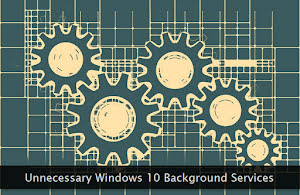 Tout en travaillant sur un PC Windows — en général — nous ne pensons ni ne nous soucions jamais des différents types de services qui fonctionnent constamment en arrière-plan. Certains de ces services (processus) sont absolument nécessaires pour alimenter les fonctionnalités et fonctions importantes que nous utilisons quotidiennement. Mais, certains de ces services d’arrière-plan ne sont jamais utilisés ou sont rarement utilisés par nous. Naturellement, ces services inutiles nécessitent des ressources système pour fonctionner et fonctionner — en continu. Ce guide vise à identifier ces services inutiles qui peuvent être complètement désactivés après avoir examiné chacun d’eux. Bien que j’ai présélectionné de tels services, le pool exact de services qui doivent être désactivés sur votre PC dépend entièrement de vos besoins. Si vous pensez qu’un service spécifique est obligatoire pour votre travail quotidien, ignorez-le complètement. Certains de ces services peuvent être disponibles uniquement sur une édition Windows 10 Pro. Prenez toujours note des services que vous allez désactiver. Commençons et découvrons tous les services d’arrière-plan inutiles fonctionnant sur notre PC Windows.
Tout en travaillant sur un PC Windows — en général — nous ne pensons ni ne nous soucions jamais des différents types de services qui fonctionnent constamment en arrière-plan. Certains de ces services (processus) sont absolument nécessaires pour alimenter les fonctionnalités et fonctions importantes que nous utilisons quotidiennement. Mais, certains de ces services d’arrière-plan ne sont jamais utilisés ou sont rarement utilisés par nous. Naturellement, ces services inutiles nécessitent des ressources système pour fonctionner et fonctionner — en continu. Ce guide vise à identifier ces services inutiles qui peuvent être complètement désactivés après avoir examiné chacun d’eux. Bien que j’ai présélectionné de tels services, le pool exact de services qui doivent être désactivés sur votre PC dépend entièrement de vos besoins. Si vous pensez qu’un service spécifique est obligatoire pour votre travail quotidien, ignorez-le complètement. Certains de ces services peuvent être disponibles uniquement sur une édition Windows 10 Pro. Prenez toujours note des services que vous allez désactiver. Commençons et découvrons tous les services d’arrière-plan inutiles fonctionnant sur notre PC Windows.